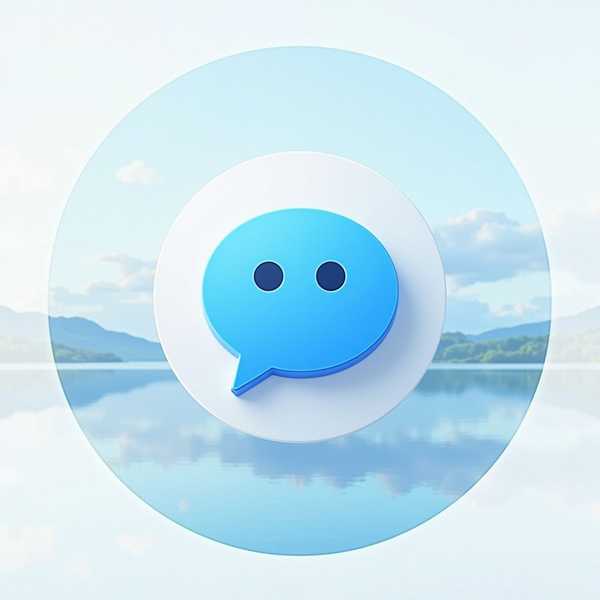打开钉钉APP,进入【工作台】-【考勤打卡】,在设定的考勤时段内点击蓝色圆圈即可完成打卡。若因出差或外勤无法在固定地点打卡,可在打卡界面上传地点图片或提供定位信息。对于首次使用的用户,需确保手机定位权限已开启,并允许钉钉访问位置信息,否则可能导致打卡失败。管理员可提前设置考勤规则,包括打卡时间、地点范围等,员工只需在规定范围内操作即可。
2、自动打卡设置

钉钉支持极速打卡功能,开启后只需打开APP即可自动完成打卡,适合健忘或时间紧迫的用户。操作路径为:【考勤打卡】-【设置】-【快捷打卡】,选择极速打卡模式并设置提醒时间。但需注意,该功能需在考勤时段和地点范围内生效,若超出规则仍需手动处理异常。部分用户尝试通过旧手机或自动化工具实现无人值守打卡,但存在违规风险,建议谨慎使用。
3、异常处理与补卡
若出现迟到、早退或缺卡,可在【统计】-【每日统计】中点击“处理异常”提交补卡申请,需填写理由并等待审批。常见补卡场景包括网络故障、手机没电等,但需注意公司对补卡次数的限制。若误打卡(如提前打下班卡),可在正常打卡时间点击“更新打卡”覆盖异常记录。对于突发情况(如交通事故),建议及时报备并上传现场照片作为证明。
4、多地点与外勤打卡
管理员可在考勤设置中添加多个办公地点,并设置半径范围(默认50米),员工到达任一地点均可打卡。外勤人员需开启“允许外勤打卡”功能,通过定位或上传工作照片完成签到。若定位偏差,可切换Wi-Fi或4G网络提高精度,或启用“虚拟打卡”模式上传辅助证明。2025年钉钉将升级AI定位技术,结合GPS、蓝牙等信号源减少误判。
5、常见问题与避坑指南
问题1:打卡失败——检查网络、定位权限及钉钉版本,必要时重启应用。问题2:无法加入公司组织——确认邀请码正确或联系管理员重新发送。问题3:记录丢失——联系HR从后台系统恢复,或检查网络连接后重新提交。避免使用虚拟定位软件,此类操作可能触发系统拦截并永久记录异常。建议定期查看考勤统计,及时发现并处理问题。创新科技网 WwW.zqCyZg.COm